Како очистити кеш у Фирефоку
Шта треба знати
- На радној површини користите Цтрл+Схифт+Дел (Виндовс) или Цомманд+Схифт+Делете (Мац) пречица на тастатури или идите на Опције и онда Приватност и безбедност у менију.
- На мобилном, идите на Обришите приватне податке (Андроид) или Управљање подацима (иОС).
- Када сте тамо, изаберите Цацхе само, а затим додирните или кликните У реду.
Упутства у овом чланку се односе на Фирефок верзију 79, али би требало да функционишу слично и у другим верзијама. Ажурирајте на најновију верзију Фирефок-а да прате.
Како очистити кеш претраживача Фирефок
Пратите доле наведене једноставне кораке да бисте обрисали кеш меморију из претраживача Фирефок. То је једноставан процес који траје мање од једног минута.
Брисање кеша у Фирефок-у је безбедно и не би требало да уклања никакве податке са вашег рачунара. Да бисте обрисали Фирефок кеш на телефону или таблету, погледајте следећи одељак.
-
Отворите Фирефок и изаберите дугме менија са три реда у горњем десном углу програма, а затим изаберите Опције.
У Фирефок-у за Мац, отворите Фирефок мени, а затим изаберите Преференцес.
Или, на Виндовс или Мац рачунару, унесите о: преференцијама у новој картици или прозору.
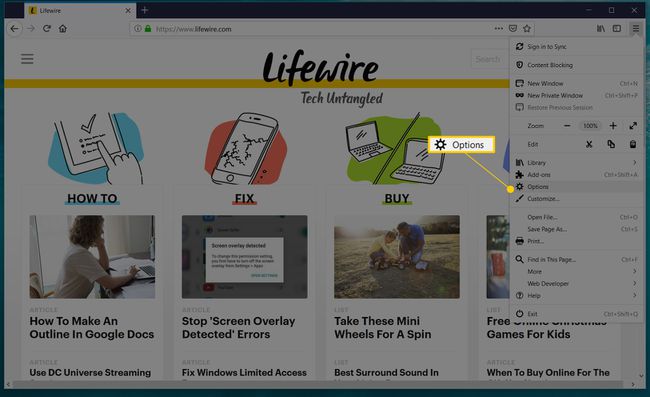
Ако Опције нису наведене у менију, изаберите Прилагоди и превуците Опције са списка Додатни алати и функције преко до Мени.
-
Изаберите Приватност и безбедност или Приватност картица са леве стране.
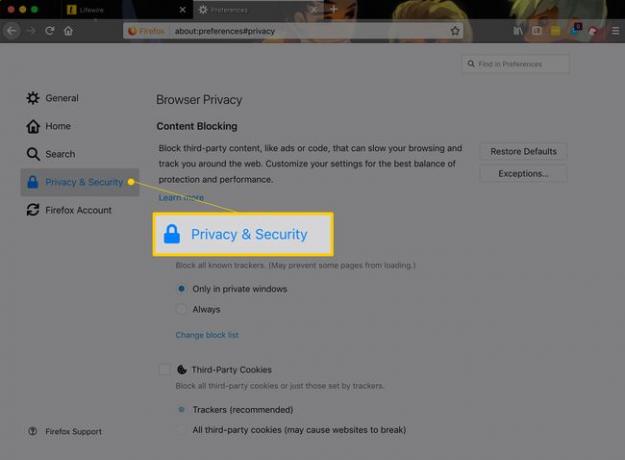
-
У Историја одељак, изаберите Очисти историју.
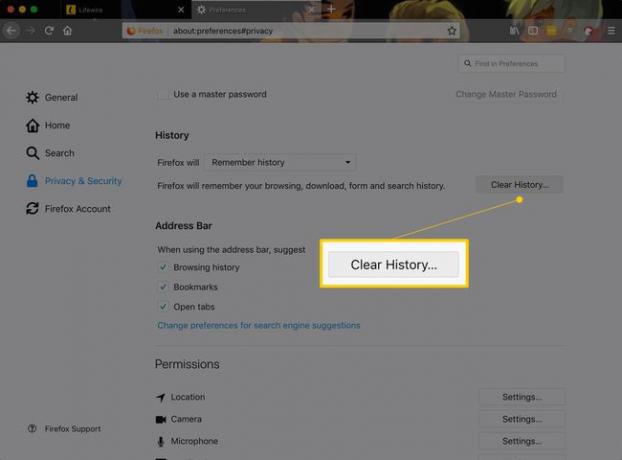
Ако не видите ту везу, промените је Фирефок ће опција да Запамтите историју. Вратите га на своје прилагођено подешавање када завршите.
-
Изаберите Временски опсег за брисање падајућу стрелицу и изаберите Све, или изаберите другу опцију која је релевантна за то колико кеша желите да избришете.
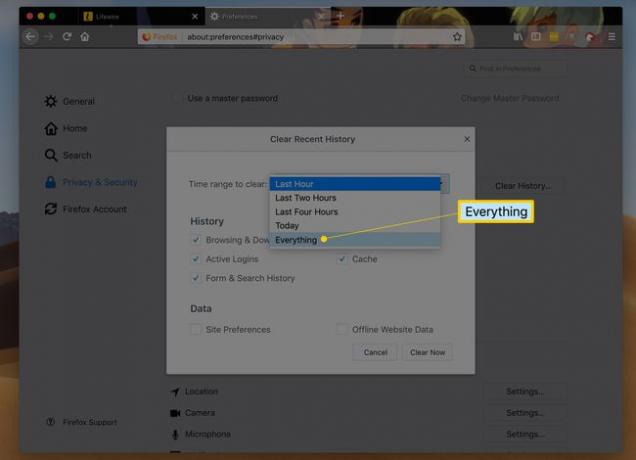
-
У Историја одељак, опозовите избор у пољу за потврду за све осим Цацхе.
Ако желите да обришете друге сачуване податке, попут историје прегледања, означите одговарајућа поља за потврду. Они се бришу са кеш меморијом у следећем кораку.
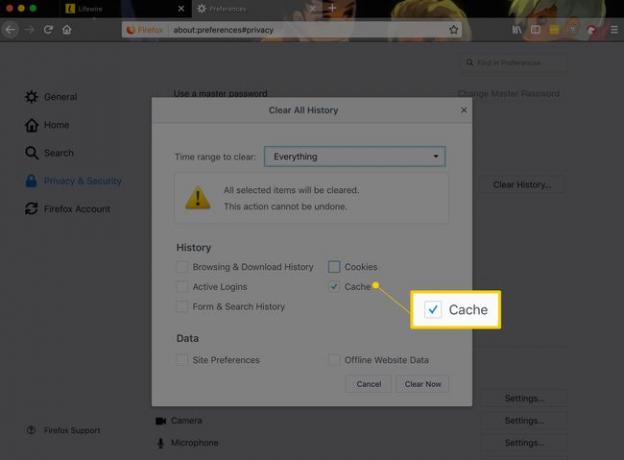
Не видите ништа за проверу? Изаберите стрелицу поред Детаљи.
-
Изаберите У реду или Обриши одмах да избришете све што сте означили у претходном кораку.
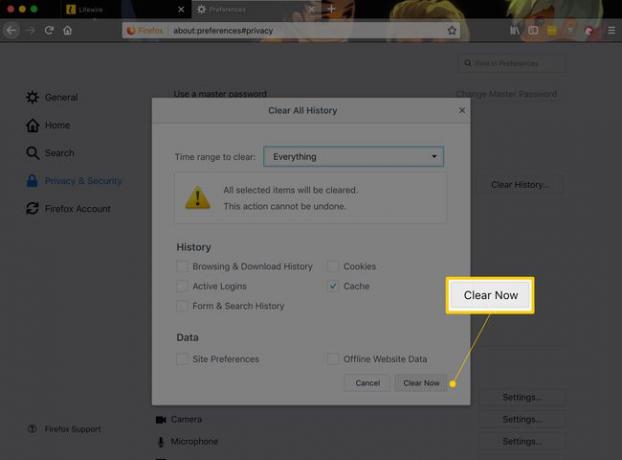
-
Сачекајте да прозор нестане, што значи да су сачуване датотеке (кеш меморија) очишћене и да можете да користите Фирефок.
Ако је интернет кеш велика, Фирефок може да виси док заврши уклањање датотека. Будите стрпљиви - то ће на крају завршити посао.
Обришите кеш меморију из апликације Фирефок Мобиле
Брисање кеша у мобилној апликацији Фирефок је слично верзији за десктоп. Опција за брисање кеш меморије Фирефок-а налази се у подешавањима и можете да изаберете коју врсту података желите да избришете поред кеша, попут историје прегледања и колачића.
-
На Андроид-у додирните дугме менија са три тачке у горњем десном углу апликације Фирефок, а затим додирните Подешавања. На иОС-у, додирните мени за хамбургер са три реда у доњем десном углу, а затим додирните Подешавања.
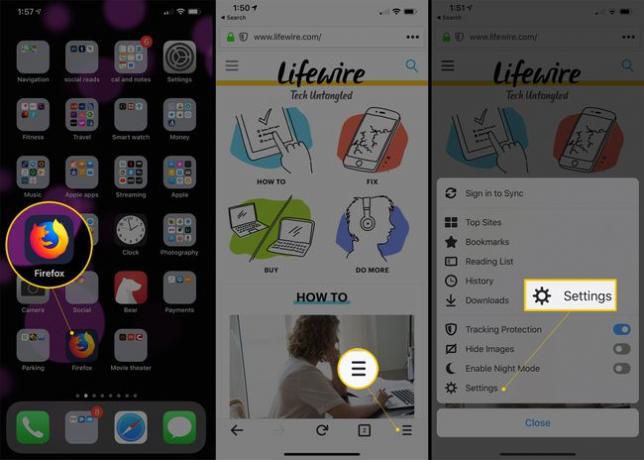
Изаберите Обришите приватне податке на Андроид-у, или Управљање подацима на иОС-у.
Изаберите Цацхе и све друге ставке које желите да обришете.
-
Изабери Обриши податке на Андроиду. За иОС, изаберите Обришите приватне податке, и онда У реду.
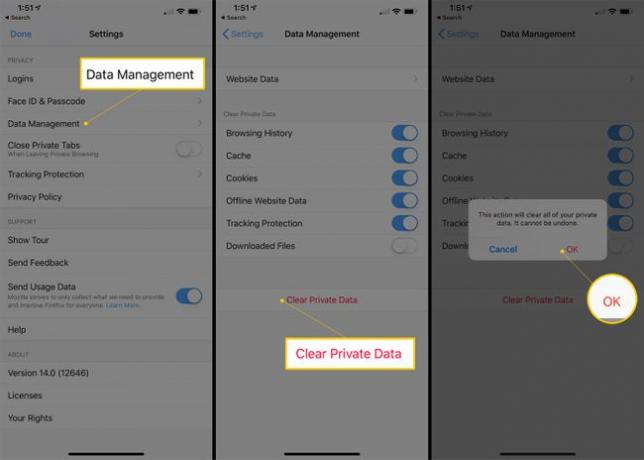
Шта је Фирефок кеш меморија?
Фирефок кеш садржи локално сачуване копије веб страница које сте недавно посетили. На овај начин, следећи пут када посетите страницу, Фирефок је учитава из сачуване копије, што је брже од поновног учитавања са интернета.
Брисање кеша у Фирефок-у не мора да се ради сваки дан, али може да реши или спречи одређене проблеме. Ако се кеш меморија не ажурира када Фирефок види промену на веб локацији или су кеширане датотеке оштећене, то може узроковати да веб странице изгледају и понашају се чудно.
Савети за брисање кеша у Фирефок-у
Можете да уштедите време и обришете кеш меморију колико год желите уз неке напредне методе и пречице.
- Неке старије верзије Фирефок-а имају сличне процесе за брисање кеша, али би требало одржавајте Фирефок ажурираним на најновију верзију.
- Користити Цтрл+Схифт+Делете комбинацију на тастатури да бисте одмах прешли на корак 5 изнад.
- Ако не желите да избришете сву кеш меморију коју чува Фирефок, изаберите други временски опсег у кораку 5. Изаберите било које Последњи сат, Последња два сата, Последња четири сата, или Данас. У сваком случају, Фирефок брише кеш ако су подаци креирани у том временском оквиру.
- Малвер понекад може отежати уклањање кеша у Фирефок-у. Можда ћете открити да чак и након што наредите Фирефок-у да избрише кеширане датотеке, оне и даље остају. Скенирајте свој рачунар за злонамерне датотеке а затим почните изнова од корака 1.
- Да бисте видели информације о кешу у Фирефок-у, унесите о: кеш у адресној траци.
- Притисните и држите Смена тастер док освежавате страницу у Фирефок-у (и већини других веб прегледача) да бисте затражили најновију страницу уживо и заобишли кеширану верзију. Ово се може постићи без брисања кеша као што је горе описано.
